CapCut là một ứng dụng chỉnh sửa video dễ sử dụng và mạnh mẽ, có thể sử dụng trên máy tính để tạo ra các video chuyên nghiệp. Dưới đây là hướng dẫn chi tiết để làm video bằng CapCut trên PC:
1. Tải và cài đặt CapCut trên PC
1. Tải xuống: Truy cập trang web chính thức của CapCut (capcut.com) và tải bản dành cho máy tính.
2. Cài đặt: Mở tệp cài đặt và làm theo hướng dẫn để hoàn tất quá trình cài đặt.
2. Tạo dự án mới
1. Mở CapCut: Khởi động ứng dụng sau khi cài đặt.
2. Bắt đầu dự án mới:
1. Nhấn vào "New Project" (Dự án mới).
2. Kéo thả video, ảnh hoặc âm thanh từ máy tính vào khu vực làm việc hoặc sử dụng nút Import để chọn tệp từ thư mục.
3. Chỉnh sửa video
a. Cắt và ghép video
· Cắt video:
o Kéo đoạn video vào timeline.
o Chọn đoạn cần cắt và sử dụng biểu tượng kéo kéo hoặc nhấn Ctrl + B để cắt.
· Xóa đoạn thừa: Chọn đoạn không cần và nhấn Delete.
b. Thêm văn bản
· Nhấp vào tab "Text" (Văn bản) ở thanh công cụ bên trái.
· Chọn kiểu văn bản hoặc tạo văn bản mới.
· Kéo văn bản vào vị trí timeline và chỉnh sửa nội dung, màu sắc, phông chữ.
c. Thêm hiệu ứng
· Nhấp vào tab "Effects" (Hiệu ứng).
· Lựa chọn hiệu ứng (visual effects hoặc transition effects).
· Kéo thả hiệu ứng lên đoạn video mong muốn trên timeline.
d. Thêm nhạc nền
· Chọn tab "Audio" (Âm thanh).
· Tải lên tệp nhạc từ máy tính hoặc chọn nhạc từ thư viện của CapCut.
· Kéo và chỉnh sửa độ dài nhạc nền theo ý muốn.
e. Tùy chỉnh tốc độ
· Chọn đoạn video trên timeline.
· Nhấn vào "Speed" (Tốc độ) trên thanh công cụ.
· Điều chỉnh tốc độ nhanh/chậm hoặc sử dụng hiệu ứng tăng tốc dần.
4. Xuất video
1. Nhấn vào nút "Export" (Xuất) ở góc trên cùng bên phải.
2. Tùy chỉnh các thông số xuất:
o Định dạng: MP4 (mặc định).
o Độ phân giải: 720p, 1080p, hoặc 4K.
o Frame Rate (Tốc độ khung hình): 24fps, 30fps, hoặc 60fps.
3. Nhấn Export để lưu video vào máy tính.
Mẹo để làm video đẹp hơn
1. Sử dụng template: CapCut có nhiều mẫu dựng sẵn cho các loại video (vlog, quảng cáo, clip ngắn).
2. Thêm sticker hoặc animation: Làm video sinh động hơn bằng các sticker hoặc hoạt ảnh.
3. Chỉnh màu (Color Grading): Sử dụng tính năng chỉnh màu để làm nổi bật video.







.jpg)
.jpg)









 00:24
00:24
 Annhientutai
Annhientutai


 Posted in:
Posted in: 




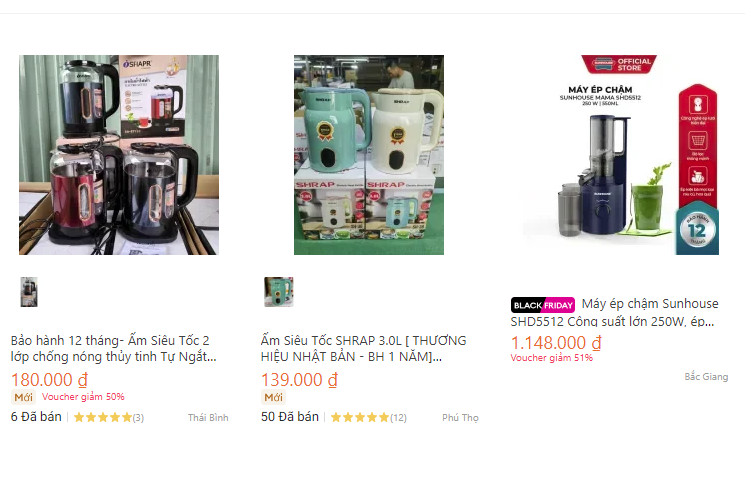









0 nhận xét:
Đăng nhận xét